Αποτυχία εκκίνησης 6 τρόπων επίλυσης του Razer Synapse (09.15.25)
Το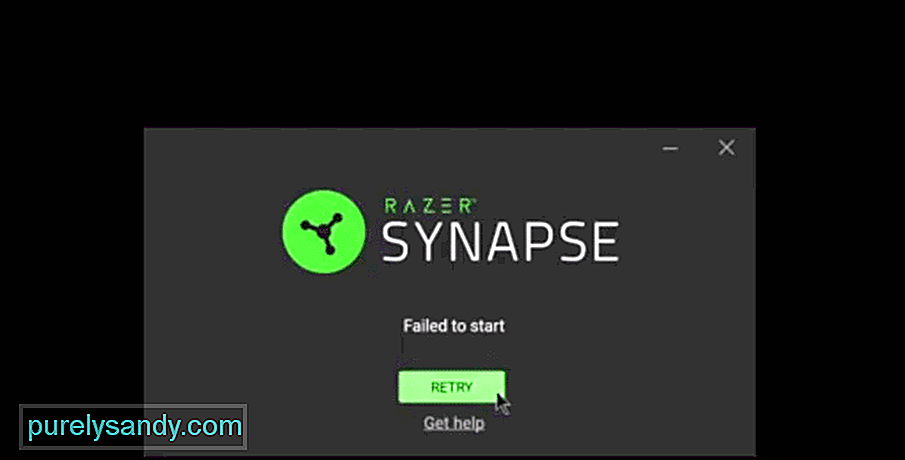 razer synapse απέτυχε να ξεκινήσει
razer synapse απέτυχε να ξεκινήσει Το Razer είναι μια από τις πιο δημοφιλείς μάρκες εκεί έξω όσον αφορά τον εξοπλισμό τυχερών παιχνιδιών και είναι εύκολα μία από τις πιο δημοφιλείς. Εάν έχετε στον εαυτό σας ένα ποντίκι Razer, πληκτρολόγιο ή οποιαδήποτε άλλη συσκευή του είδους για χρήση με τον υπολογιστή σας, τότε η εφαρμογή Razer Synapse είναι αυτή που σίγουρα θα λατρέψετε.
Ο εξοπλισμός από η επωνυμία είναι γνωστό ότι είναι διασκεδαστική στη χρήση και προσβάσιμη τις περισσότερες φορές, αλλά η εφαρμογή Razer Synapse που είναι διαθέσιμη για υπολογιστές το καθιστά ακόμη πιο προσβάσιμο και ευχάριστο.
Ο λόγος για αυτό είναι ότι αυτή η εφαρμογή επιτρέπει βασικά να αλλάξετε τις ρυθμίσεις και να προσαρμόσετε τις συνδέσεις και τις μακροεντολές του πληκτρολογίου / ποντικιού σας ή / και άλλων συσκευών του είδους ώστε να ταιριάζουν με τις προτιμήσεις σας.
Εάν έχετε ήδη εγκαταστήσει αυτήν την εφαρμογή για να λειτουργεί με τις συσκευές Razer, αλλά απλώς δεν θα ανοίξει, δεν χρειάζεται να ανησυχείτε για τυχόν μακροχρόνια προβλήματα. Ακολουθούν μερικές γρήγορες λύσεις για τη διόρθωση του Razer Synapse απέτυχε να ξεκινήσει το σφάλμα εάν το αντιμετωπίσετε.
Λύσεις για το Razer Synapse απέτυχε να ξεκινήσει το σφάλμαΑυτή είναι μια απλή λύση την οποία μπορείτε να παραλείψετε εάν το έχετε δοκιμάσει μια φορά πριν. Ωστόσο, εάν δεν έχετε δοκιμάσει την επανεκκίνηση της εφαρμογής τουλάχιστον μία φορά πριν από αυτό, σας συνιστούμε να το κάνετε αμέσως. Πολλές φορές ένα ζήτημα όπως αυτό συμβαίνει ακόμη και στην αρχή είναι επειδή εκτελείται ήδη μια παρουσία του λογισμικού, προκαλώντας προβλήματα με τυχόν νέες παρουσίες που ίσως προσπαθείτε να εκτελέσετε.
Για να ελέγξετε αν αυτό συμβαίνει στην περίπτωσή σας, σας συνιστούμε να αφιερώσετε λίγο χρόνο για να ανοίξετε τη διαχείριση εργασιών πατώντας ctrl + alt + del στο πληκτρολόγιό σας και επιλέγοντας την επιλογή διαχείρισης εργασιών από το μενού που θα εμφανιστεί . Τώρα κλείστε τυχόν παρουσίες που σχετίζονται με το Razer's Synapse και μετά βγείτε από το διαχειριστή εργασιών.
Επιστρέψτε στην αρχική τοποθεσία του προγράμματος και προσπαθήστε να το εκτελέσετε. Το μήνυμα σφάλματος "απέτυχε να ξεκινήσει" δεν θα πρέπει να εμφανιστεί ξανά και θα πρέπει να μπορείτε να αξιοποιήσετε στο έπακρο το λογισμικό.
Η επόμενη λύση που πρέπει να δοκιμάσετε είναι η επιδιόρθωση της εφαρμογής αξιοποιώντας στο έπακρο την εφαρμογή του κέντρου ελέγχου της Razer. Για να αποκτήσουν πρόσβαση σε αυτό το μενού επισκευής, οι χρήστες μπορούν να κάνουν διάφορα πράγματα. Ένας από τους πιο βολικούς και γρήγορους τρόπους για να το κάνετε αυτό είναι να μεταβείτε στην τοποθεσία του αρχείου Razer Synapse και να προσπαθήσετε να απεγκαταστήσετε το πρόγραμμα. Ωστόσο, μην απεγκαταστήσετε την εφαρμογή.
Προσπαθήστε να απεγκαταστήσετε την εφαρμογή και το Razer Central θα εμφανιστεί μπροστά από την οθόνη σας, παρέχοντας σας μερικές διαφορετικές επιλογές. Μία από τις λίγες επιλογές που θα σας παρουσιαστεί είναι αυτή με τίτλο "επισκευή".
Κάνοντας κλικ σε αυτήν τη συγκεκριμένη επιλογή πιθανότατα θα προκαλέσει στο σύστημα να κάνει μια μικρή ενημέρωση των ειδών στο Razer Synapse. Αυτή η ενημέρωση θα το κάνει έτσι ώστε η εφαρμογή να λειτουργεί ομαλά χωρίς τέτοια μηνύματα σφάλματος την επόμενη φορά που θα προσπαθήσετε να το ανοίξετε.
Άλλο πιθανός λόγος αντιμετώπισης αυτού του προβλήματος σε συνεχή βάση όποτε προσπαθείτε να ανοίξετε το Razer Synapse είναι προβλήματα που σχετίζονται με την άδεια. Ευτυχώς αυτά συνήθως μπορούν να διορθωθούν με μερικά κλικ του ποντικιού σας. Το πρώτο πράγμα που πρέπει να κάνετε είναι είτε να μεταβείτε στο σημείο όπου είναι αποθηκευμένο το πρόγραμμα είτε να αποθηκευτεί οποιαδήποτε από τις συντομεύσεις του.
Τώρα κάντε δεξί κλικ στο εικονίδιο στο οποίο συνήθως κάνετε κλικ για να ανοίξετε την εφαρμογή. Από όλες τις επιλογές που σας παρουσιάζονται αφού το κάνετε, κάντε κλικ σε αυτήν που σας επιτρέπει να εκτελέσετε το πρόγραμμα ως διαχειριστής. Εάν υπήρχαν προβλήματα που σχετίζονται με την άδεια, η πλειοψηφία αυτών θα πρέπει να διορθωθεί απλά κάνοντας αυτό. Ωστόσο, εάν αυτό δεν ήταν αρκετό, προτείνουμε να δοκιμάσετε και την επόμενη λύση, καθώς είναι άμεσα συνδεδεμένη με αυτήν.
Υπάρχουν ορισμένα συγκεκριμένα δικαιώματα που δεν θα επαρκούν για την εκτέλεση της εφαρμογής ως διαχειριστής. Αυτά είναι συνήθως τα δικαιώματα που σχετίζονται με συνδέσεις δικτύου και άλλα παρόμοια.
Εάν η εκτέλεση του Razer Synapse ως προσθήκη δεν ήταν αρκετή για να εκτελεστεί χωρίς αυτό το μήνυμα σφάλματος να εμφανίζεται στην οθόνη σας, τότε το πιο πιθανό λόγος για το ζήτημα που αντιμετωπίζετε είναι είτε το Windows Defender είτε τυχόν προγράμματα προστασίας από ιούς που έχετε εγκαταστήσει στον υπολογιστή σας.
Η λύση είναι μάλλον απλή. Όλοι οι παίκτες πρέπει να κάνουν είτε να απενεργοποιήσουν προσωρινά το πρόγραμμα προστασίας από ιούς και το Windows Defender, ώστε να μην υπάρχουν περιορισμοί στο Razer Synapse και να λειτουργεί σωστά.
Ένας συνηθισμένος λόγος για αυτήν τη λύση που μπορεί να είναι ο λόγος που την αντιμετωπίζετε επίσης είναι ξεπερασμένα προγράμματα οδήγησης Razer. Βεβαιωθείτε ότι τα προγράμματα οδήγησης για οποιαδήποτε και όλες τις συσκευές Razer που χρησιμοποιείτε είναι πλήρως ενημερωμένα και ότι δεν υπάρχουν προβλήματα με αυτές.
Ενώ το κάνετε αυτό, συνιστάται επίσης να χρειάζεστε λίγο χρόνο για να ελέγξετε αν η ίδια η εφαρμογή Razer Synapse είναι ενημερωμένη εάν δεν το έχετε ελέγξει ήδη. Η ενημέρωση των προγραμμάτων οδήγησης ή του ίδιου του προγράμματος θα πρέπει να είναι κάτι παραπάνω από αρκετό για να το επαναφέρετε όπως θα έπρεπε.
Εάν όλα τα Άλλες επιλογές που έχουμε αναφέρει μέχρι στιγμής δεν ήταν αρκετές για να σας βοηθήσουν, τότε μάλλον η μόνη πιθανή λύση για αυτό το πρόβλημα είναι να απεγκαταστήσετε εντελώς την εφαρμογή Razer Synapse από τον υπολογιστή σας. Αφού γίνει αυτό, απλώς επανεγκαταστήστε και ρυθμίστε ξανά το λογισμικό στον υπολογιστή σας.
Δεν χρειάζεται να ανησυχείτε πάρα πολύ για τυχόν απώλεια πολύ σημαντικών δεδομένων, ενώ το κάνετε αν έχετε Razer λογαριασμός που μπορείτε να χρησιμοποιήσετε για να συνδεθείτε στην εφαρμογή αφού ολοκληρωθεί η επανεγκατάσταση στη συσκευή σας. Μόλις ολοκληρωθεί η λήψη δοκιμάστε να ενεργοποιήσετε ξανά το Razer Synapse και θα εκτελεστεί τόσο ομαλά όσο ποτέ.
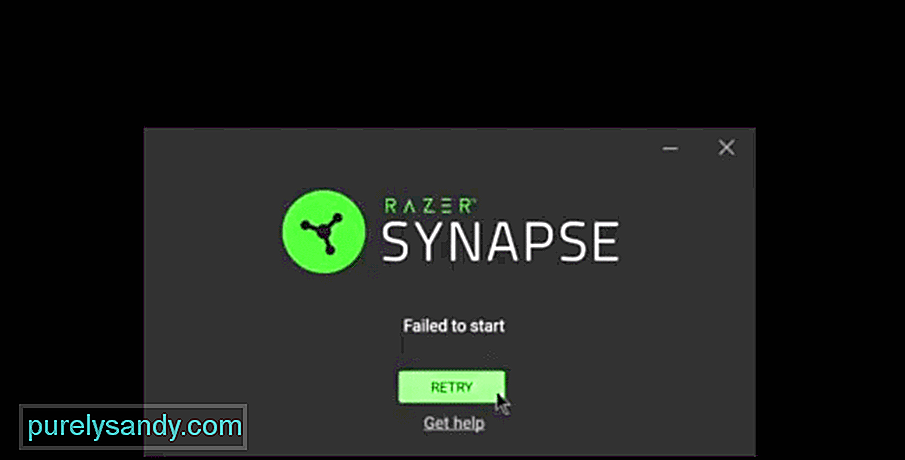
Βίντεο YouTube: Αποτυχία εκκίνησης 6 τρόπων επίλυσης του Razer Synapse
09, 2025

